Как заменить TWRP на восстановление AOSP
В этом руководстве мы покажем вам, как заменить TWRP Recovery на AOSP Recovery. Когда вы прошиваете пользовательское ПЗУ, обычно вам сначала нужно прошить TWRP, и с его помощью вы можете прошить пользовательское ПЗУ. После завершения перепрошивки TWRP Recovery заменяется на AOSP Recovery. [such as Pixel Experience Recovery in the case of Pixel Experience ROM]. В связи с этим мы уже рассмотрели, как вы можете вернуть TWRP и заменить его на AOSP.
Однако в этом руководстве мы рассмотрим обратное. [as requested by one of our YouTube subscribers]: как можно было заменить TWRP Recovery на AOSP Recovery. Другими словами, как вы можете вернуть Pixel Experience Recovery, если у вас есть Pixel Experience ROM и, следовательно, отказаться от TWRP Recovery в процессе. Итак, без лишних слов, приступим.
Как заменить TWRP на восстановление AOSP
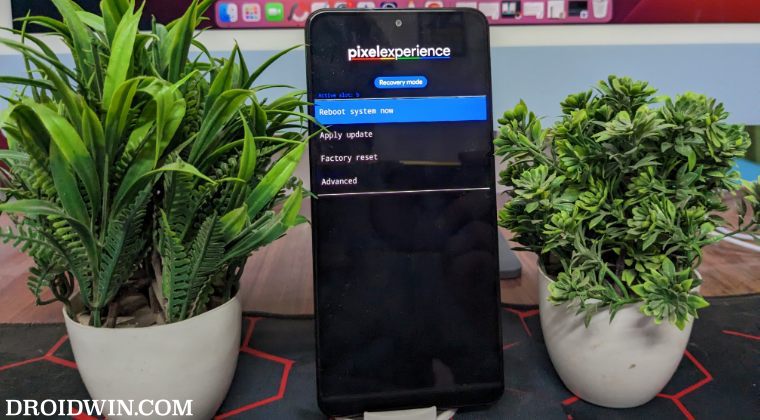
В этом руководстве можно использовать два разных подхода: если вы временно загрузили TWRP на своем устройстве для одноразового использования и когда вы постоянно прошиваете TWRP. Давайте проверим оба этих случая. Droidwin и его участники не будут нести ответственность в случае термоядерной войны, если ваш будильник не разбудит вас, или если что-то случится с вашим устройством и данными, выполнив следующие шаги.
Программы для Windows, мобильные приложения, игры - ВСЁ БЕСПЛАТНО, в нашем закрытом телеграмм канале - Подписывайтесь:)
Случай 1: когда TWRP временно установлен
Если вы использовали команду fastboot boot twrp.img, ваше устройство просто загрузится в TWRP для одноразового использования. Что еще более важно, при последующем перезапуске TWRP будет автоматически заменен любым восстановлением AOSP, которое у вас было ранее. Итак, вкратце – просто сделайте перезагрузку с любого экрана. [OS, TWRP, Fastboot]и ваша задача выполнена.
Установить избранное изображение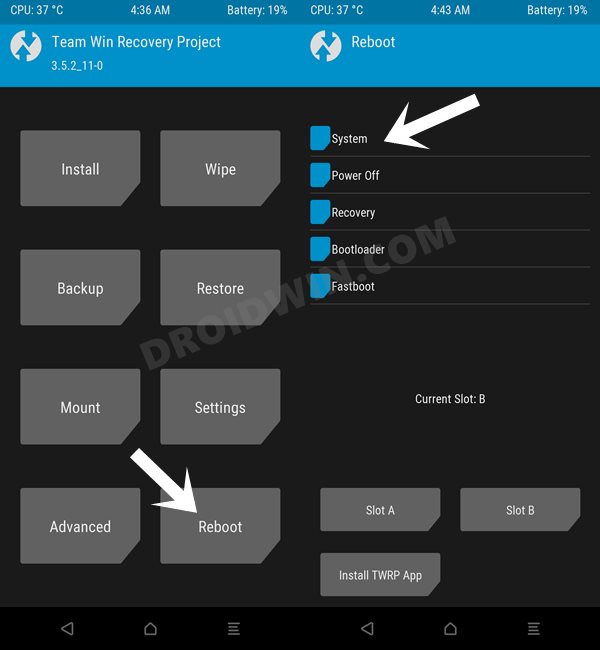
Случай 2: когда TWRP постоянно мигает
В случае, если TWRP Recovery было постоянно прошито, шаги немного отличаются и также длиннее. Вот что нужно делать в таких случаях:
ШАГ 1. Установите Android SDK

Прежде всего, вам нужно будет установить Android SDK Platform Tools на свой компьютер. Это официальный бинарный файл ADB и Fastboot, предоставленный Google, и единственный рекомендуемый. Поэтому загрузите его, а затем распакуйте в любое удобное место на вашем ПК. Это даст вам папку инструментов платформы, которая будет использоваться в этом руководстве.
ШАГ 2. Извлеките файлы Boot и Vendor_Boot
- Прежде всего, загрузите ту же версию пользовательского ПЗУ, которая в данный момент установлена на вашем устройстве.
- Затем распакуйте его, и вы получите пару файлов, включая payload.bin, который мы сейчас будем использовать.
- Поэтому загрузите и извлеките инструмент Fastboot Enhance Tool на свой компьютер. Затем запустите его через его EXE-файл.
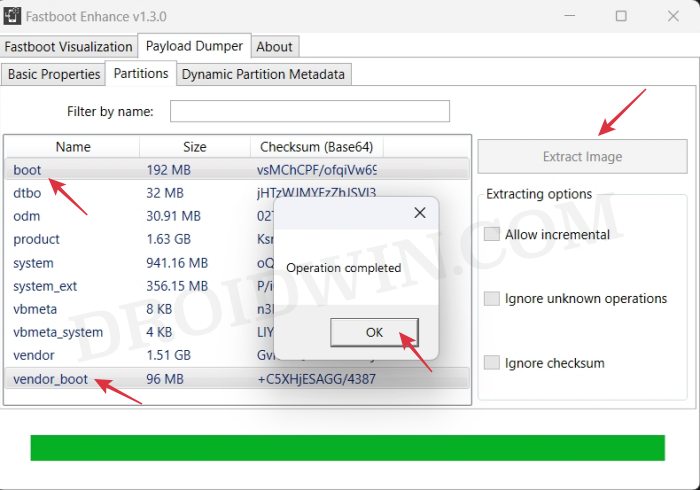
- Теперь перейдите на вкладку Payload Dumper, нажмите «Обзор», перейдите к файлу payload.bin и выберите его.
- Затем выберите boot.img и vendor_boot.img и нажмите «Извлечь образ». Выберите каталог и нажмите OK.
- После извлечения файлов перенесите их в папку platform-tools.
ШАГ 3: Загрузитесь в режиме быстрой загрузки
- Подключите ваше устройство к ПК через USB-кабель. Убедитесь, что отладка по USB включена.
- Затем перейдите в папку инструментов платформы, введите CMD в адресной строке и нажмите Enter. Это запустит командную строку.

- Введите следующую команду в окне CMD, чтобы загрузить устройство в режим Fastboot Modeadb reboot bootloader.

- Теперь введите приведенную ниже команду, чтобы проверить устройства Fastboot Connection fastboot.

- Если вы не получили идентификатор устройства, установите драйверы Fastboot.
ШАГ 4: Flash Boot и Vendor_Boot
- Прежде всего, выполните приведенную ниже команду, чтобы прошить boot.imgfastboot flash boot boot.img.
- Затем введите приведенную ниже команду, чтобы прошить прошивку vendor_boot.imgfastboot.
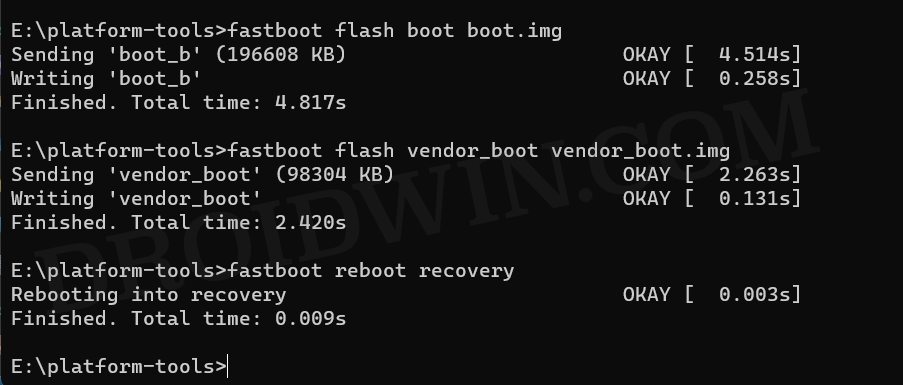
- Теперь выполните приведенную ниже команду, чтобы загрузить ваше устройство для восстановления AOSP: fastboot reboot recovery
- Вот и все. Теперь вы можете загрузить свое устройство в ОС через Reboot System Now.
Это были шаги по замене TWRP Recovery на AOSP Recovery. Если у вас есть какие-либо вопросы относительно вышеупомянутых шагов, сообщите нам об этом в комментариях. Мы вернемся к вам с решением в ближайшее время.


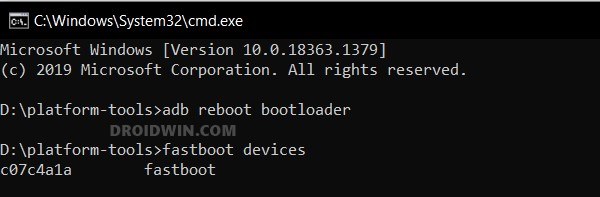





![Разряд батареи серии OnePlus 9 после обновления Android 13 [Fixed]](https://vgev.ru/wp-content/uploads/2023/01/oneplus-9-pro-battery-drain-android-13.jpg)